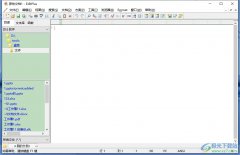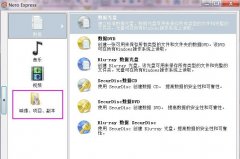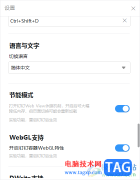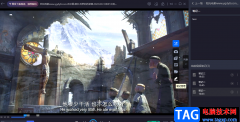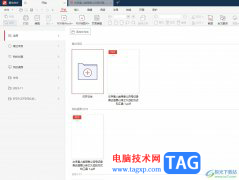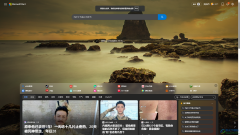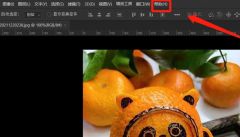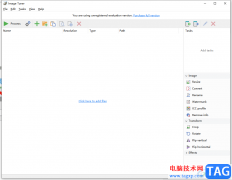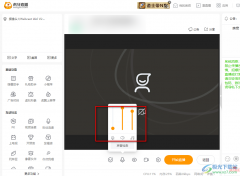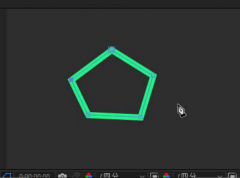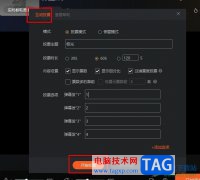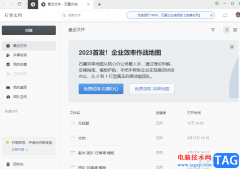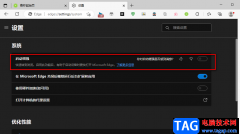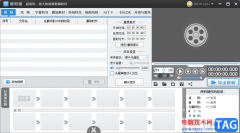outlook是部分用户在日常处理工作邮件时会接触到的一款电子邮箱工具,在outlook邮箱中有着全面的邮件收发和管理服务,让用户可以安心的处理邮件,而且还提供了联系人管理、任务管理、日程安排等功能,为用户带来了不少的好处与帮助,当用户在使用outlook邮箱时,想要把未发送的邮件保存到草稿箱中,却不知道怎么来操作实现,其实这个问题是很好解决的,用户进入到选项窗口中,在邮件选项卡里找到保存邮件板块,接着将保存文件夹设置为草稿即可解决问题,详细的操作过程是怎样的呢,下面就和小编一起来看看outlook将未发送的邮件保存到草稿箱的方法教程吧,希望用户能够喜欢。
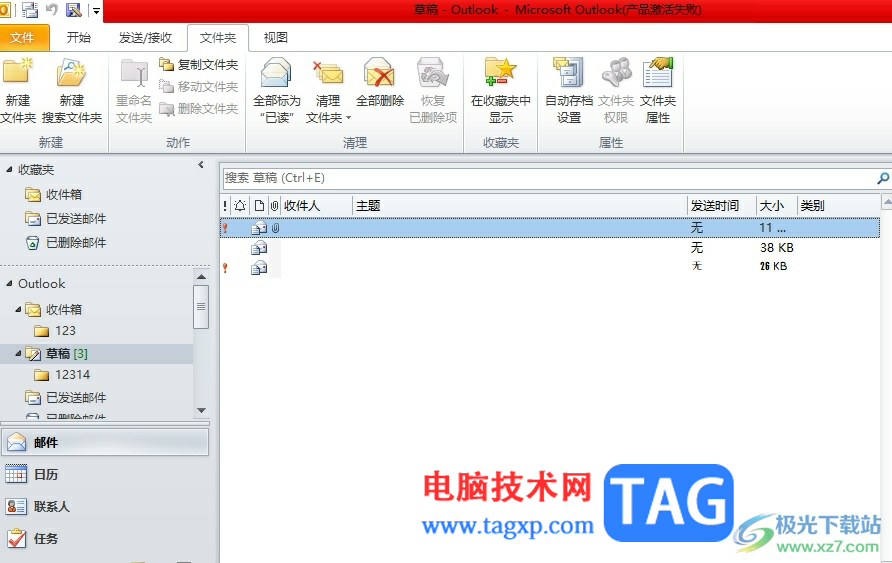
方法步骤
1.用户打开outlook邮箱,接着进入到主页上点击菜单栏中的文件选项,弹出下拉框后点击选项功能
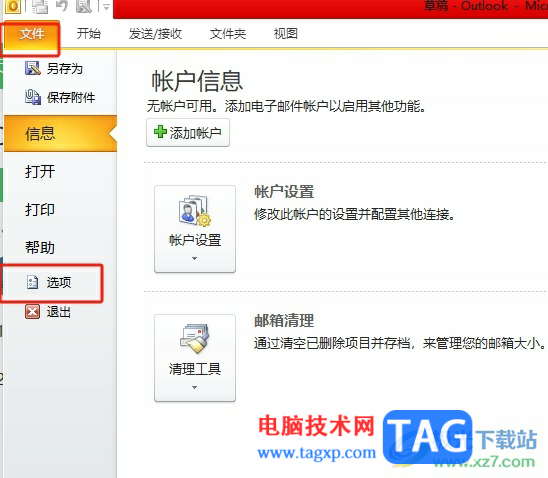
2.进入到选项窗口中,用户将左侧的选项卡切换到邮件选项卡上
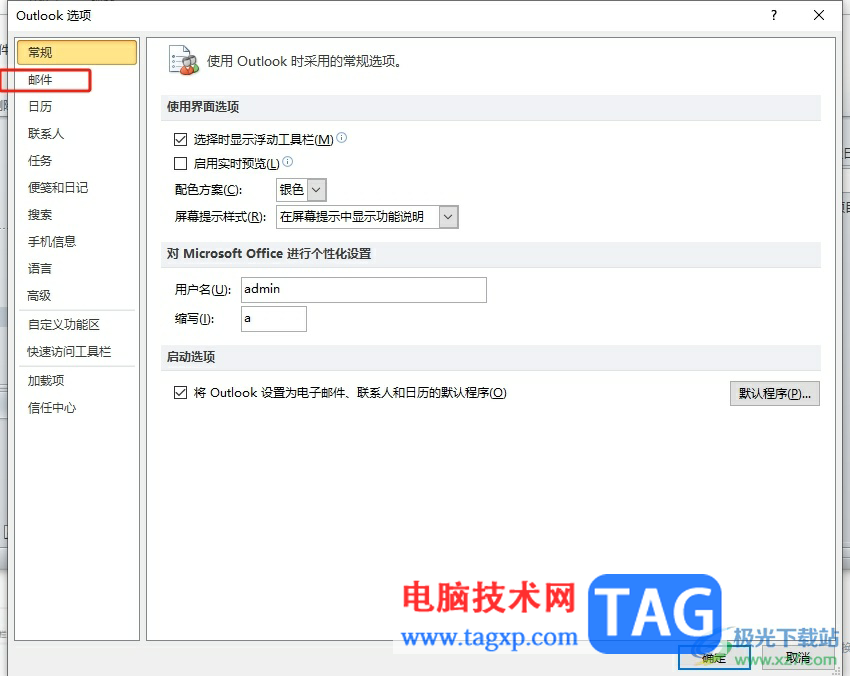
3.接着在右侧页面中用户找到保存邮件板块,并将其中的保存此文件夹设置为草稿,然后设置好自动保存时长
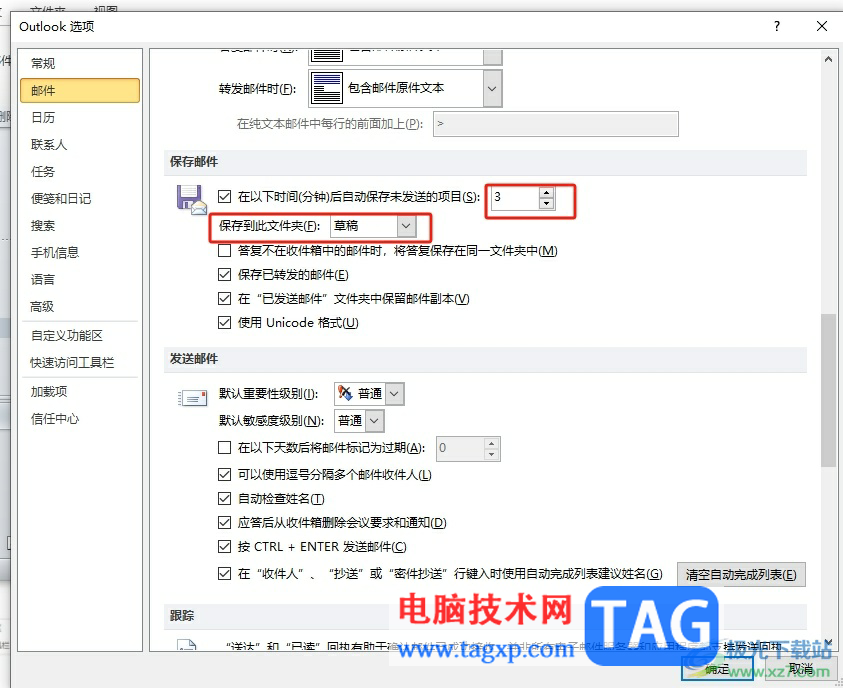
4.设置完成后,用户在选项窗口的右下角处按下确定按钮即可解决问题
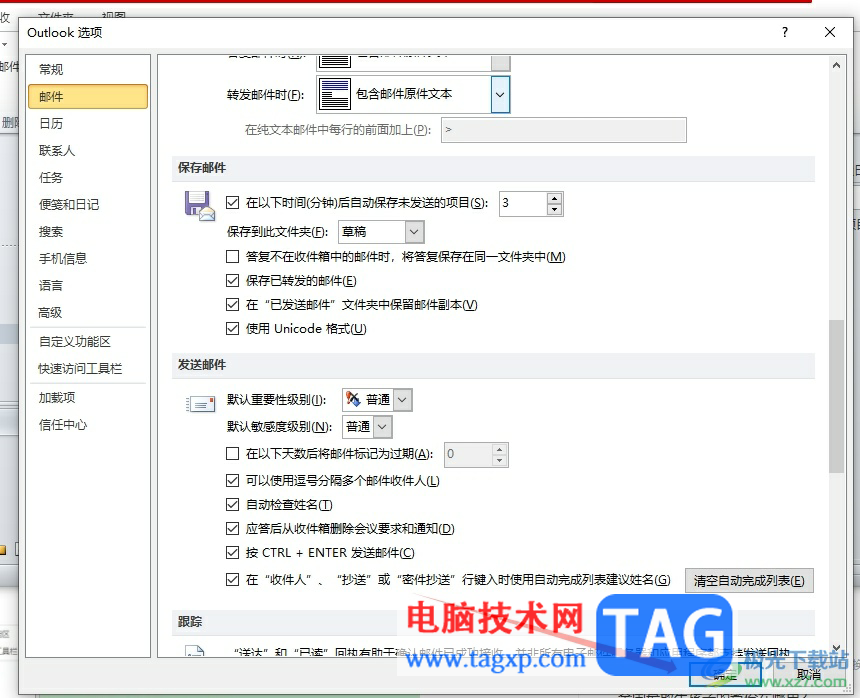
5.此时回到主页上,用户就可以成功将未发送的邮件保存到草稿箱了
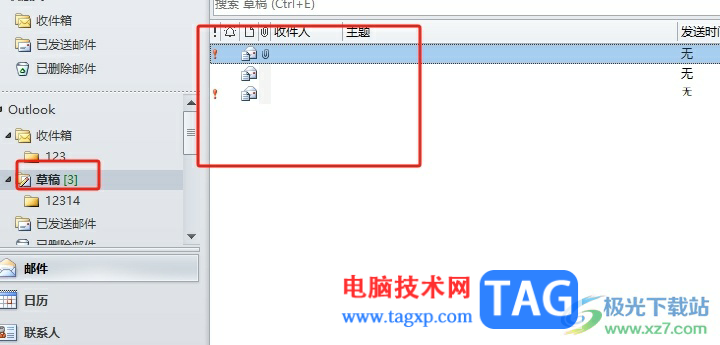
以上就是小编对用户提出问题整理出来的方法步骤,用户从中知道了大致的操作过程为点击文件——选项——邮件——保存此文件夹设置为草稿——设置好自动保存到草稿的时长——确定这几步,方法简单易懂,因此感兴趣的用户可以跟着小编的教程操作试试看。